Come fare uno screenshot su un laptop
 Spesso, quando si utilizzano apparecchiature informatiche, gli utenti potrebbero dover acquisire uno screenshot. Questo di solito è necessario per salvare rapidamente informazioni e trasferire dati. Fare uno screenshot è molto semplice, ma il problema è che pochi utenti di computer sanno come farlo. Nel nostro articolo condivideremo diverse opzioni per acquisire uno screenshot.
Spesso, quando si utilizzano apparecchiature informatiche, gli utenti potrebbero dover acquisire uno screenshot. Questo di solito è necessario per salvare rapidamente informazioni e trasferire dati. Fare uno screenshot è molto semplice, ma il problema è che pochi utenti di computer sanno come farlo. Nel nostro articolo condivideremo diverse opzioni per acquisire uno screenshot.
Il contenuto dell'articolo
Il modo standard per creare uno screenshot utilizzando Stampa schermo
Innanzitutto, diamo un'occhiata al metodo più comune per acquisire uno screenshot dello schermo di un laptop. Il metodo classico utilizza i tasti di scelta rapida standard installati sulla tastiera. Per acquisire rapidamente uno screenshot, è necessario eseguire le seguenti manipolazioni:
- Collega il tuo laptop e avvia il sistema in modalità standard.
- Selezionare la finestra di dialogo o la pagina desiderata da fotografare. Osserva attentamente i bordi in modo che tutte le informazioni necessarie cadano nel campo.
- Successivamente, premi il tasto Print Screen (situato a destra della fila di tasti di scelta rapida F1-F12). Il sistema scatterà automaticamente una foto.
- Per formattare, apri un editor grafico o un documento Word. Incolla l'immagine risultante nel campo libero.
- Successivamente, utilizzando un set standard di impostazioni, è possibile regolare il formato e le dimensioni dell'immagine e anche rimuovere parti non necessarie dell'immagine.
- Se non riesci a scattare una foto, prova a utilizzare anche il tasto Fn (di solito situato a destra di Ctrl). La combinazione Fn+PrtSc dovrebbe risolvere il problema, dopo aver scattato la foto, seguire i passaggi sopra descritti nell'editor.
- Se lo si desidera, è possibile inviare il file per la stampa o salvarlo nel database del computer.
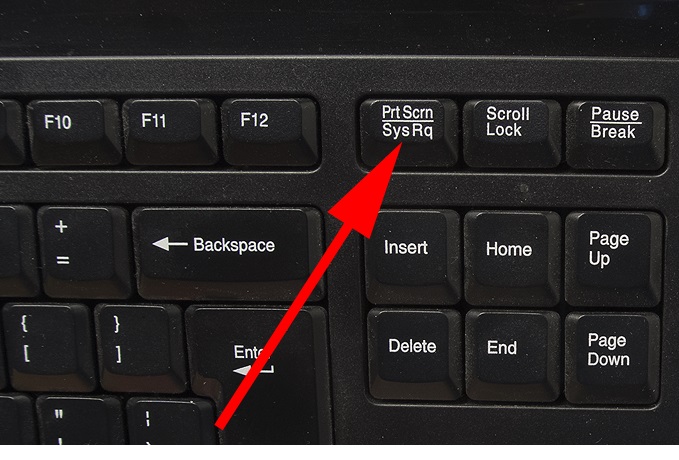
Questo metodo si distingue per la sua semplicità e facilità di implementazione. Inoltre, quando si utilizza questo metodo, non è necessario scaricare programmi e applicazioni aggiuntivi, il che semplifica il lavoro dell'utente.
Attenzione! Ulteriori informazioni sullo scopo dei tasti di scelta rapida possono essere trovate nelle istruzioni, su siti Web speciali su Internet o nel menu principale delle impostazioni del BIOS all'avvio del computer.
Un modo semplice per fare uno screenshot usando le forbici
Un altro modo semplice è utilizzare il programma “Forbici” nel menu principale del sistema. Questa opzione può essere utile se il tasto Stampa schermo è mancante o danneggiato. In ogni caso, anche questo metodo è facile da usare:
- Vai sul desktop in modalità standard.
- Apri il menu Start principale utilizzando il tasto della casella di controllo o il pulsante sulla barra delle applicazioni nella parte inferiore dello schermo.
- Nella barra di ricerca, digita la parola "Forbici", fai clic sul programma che appare dall'elenco ed effettua l'accesso.
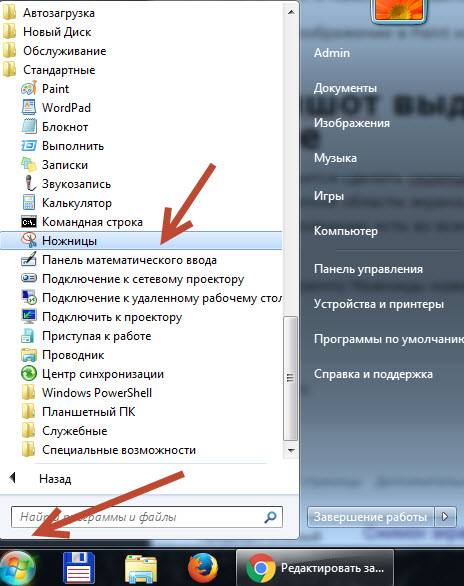
- Avvia il programma, fai clic sul pulsante "Crea" nell'angolo superiore della finestra di dialogo che si apre. Seleziona il formato della foto desiderata tra le opzioni proposte; cliccandolo verrà automaticamente acquisito uno screenshot.
- Salvare l'immagine risultante nel programma facendo clic sull'immagine del floppy disk.
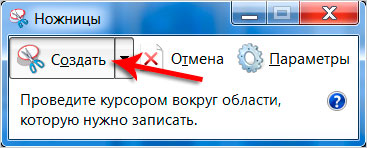
Attenzione! Il programma Forbici ti consente di formattare rapidamente l'immagine risultante. Prova a scattare più foto in formati diversi per trovare il formato migliore.
Come fare uno screenshot su un laptop in Windows 10
L'esecuzione di determinate attività quando si lavora con una versione moderna del sistema operativo Windows può essere difficile per gli utenti a causa dell'interfaccia modificata. Gli sviluppatori hanno cambiato i nomi, cambiato l'aspetto e aggiunto funzioni aggiuntive alla schermata principale. Tuttavia, la funzione screenshot rimane invariata. Puoi anche utilizzare una delle opzioni descritte:
- utilizzando i tasti di scelta rapida installati sul laptop;
- attraverso applicazioni di sistema speciali;
- utilizzando programmi aggiuntivi scaricati da Internet dal sito ufficiale.
Utilizzo di programmi di terze parti per acquisire uno screenshot
Se il set standard di funzionalità utilizzate in un laptop non è sufficiente per te, puoi utilizzare programmi e applicazioni speciali. Possono essere installati tramite Internet in un browser o scaricati da PlayMarket. Uno di questi programmi è LightShot; il suo utilizzo dà all'utente l'accesso a funzionalità aggiuntive.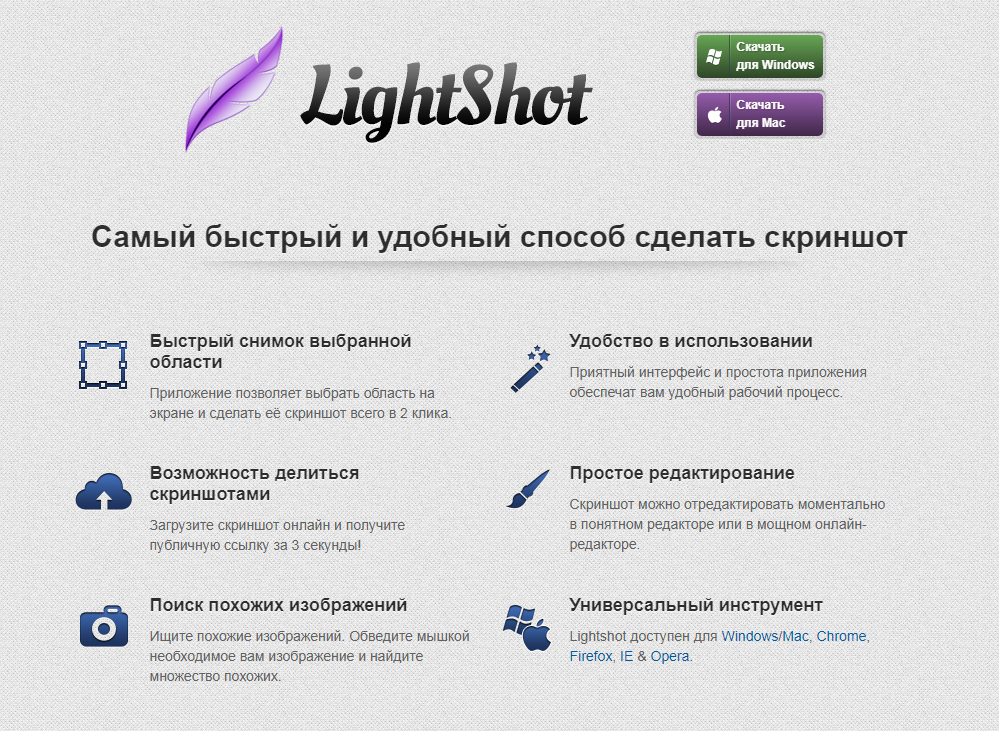
L'applicazione funziona secondo il seguente principio:
- Vai al browser del tuo laptop e digita il nome del programma che ti serve.
- Scarica il file e completa l'installazione, seguendo le istruzioni della procedura guidata di download.
- Un'immagine dell'applicazione installata dovrebbe apparire sulla barra delle applicazioni sul lato destro; vai alle sue impostazioni.
- Imposta i tasti di scelta rapida per acquisire e salvare rapidamente screenshot.
- Inoltre, esplora il menu principale e le opzioni, qui puoi trovare molte funzioni utili e caratteristiche aggiuntive.
Scarica file e programmi solo da siti ufficiali e con un antivirus collegato per evitare danni al sistema.





